GC für SCV Queue Stats-Komponente konfigurieren
- Installieren CX Cloud, Voice für Salesforce Service Cloud-Paket
Administratoren können die Warteschlangenstatistiken als Lightning-Komponente hinzufügen, um den Agenten während der Interaktionen Informationen zur Warteschlange anzuzeigen. Für Agenten die Warteschlangenstatistiken stellt Daten zu Warteschlangenaktivitäten bereit, darunter Wartezeiten, Agentenverfügbarkeit und Anzahl der in der Warteschlange wartenden Interaktionen.
Die Komponente GC for SCV Queue Stats ist verfügbar nach der Installation des CX Cloud, Voice für das Salesforce Service Cloud-Paket. Administratoren haben die Flexibilität, die Komponente so zu konfigurieren, dass die Warteschlangenstatistiken basierend auf dem für das Contact Center ausgewählten primären Medientyp angezeigt werden.
Konfigurieren der Komponente
Fügen Sie in Salesforce die Warteschlangenstatistikkomponente mit einer der folgenden Methoden hinzu:
- Fügen Sie die Warteschlangenstatistikkomponente als benutzerdefinierte Komponente zu einer Lightning-Seite hinzu und fügen Sie die Seite dann als App-Navigationselement zu Ihrer Contact Center-Lightning-App hinzu.
- Fügen Sie die Warteschlangenstatistikkomponente als Dienstprogrammelement direkt zu Ihrer Lightning-App im Contact Center hinzu.
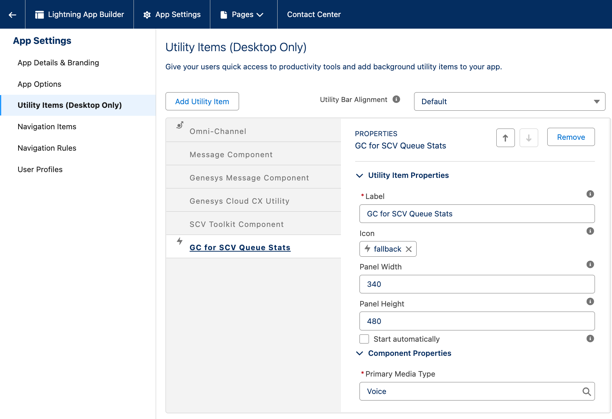
Wenn Sie die Komponente zu Ihrer Lightning-App hinzufügen, können Sie sie für einen der folgenden Medientypen konfigurieren:
- Sprache
- Nachricht
- Chat
- Rückruf
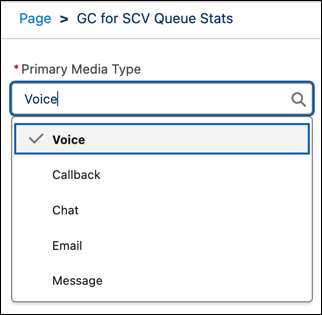 Wie es funktioniert?
Wie es funktioniert?
Diese Komponente erweist sich als nützlich, wenn Agenten eine Interaktion blind weiterleiten oder Anrufer zu einem Anruf im Omni-Channel hinzufügen.
Während eines Anrufs klickt der Agent Blinde Weiterleitung im Omnikanal-Widget, um den Anruf weiterzuleiten. Um den Anruf an eine andere Warteschlange weiterzuleiten, wählt der Agent im Dropdown-Menü „Filter“ Warteschlange und suchen Sie nach einer Warteschlange. Die Komponente „Warteschlangenstatistik“ listet dann die Ergebnisse der Warteschlangensuche unter der Registerkarte „Adressbuch“ auf.
Wenn Sie auf der Registerkarte „Adressbuch“ eine Warteschlange auswählen, werden die folgenden Informationen zur Warteschlange angezeigt:
- Die Gesamtzahl der wartenden Interaktionen für jeden Genesys Cloud-Medientyp.
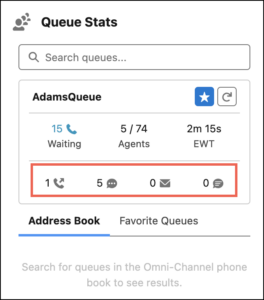
- Abhängig von der Auswahl des primären Medientyps wird die gesamte wartende Interaktion für diesen Medientyp zusammen mit der Anzahl der aktiven und gesamten Agenten und einer geschätzten Wartezeit für die Antwort eines Agenten in der Warteschlange angezeigt. Die Agentenanzahl und Wartezeitstatistiken werden für alle Medientypen berechnet.
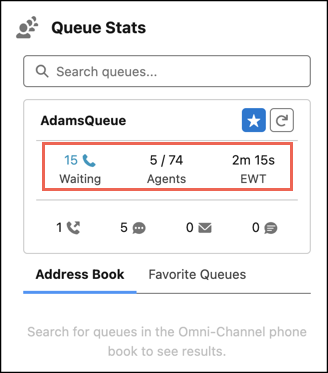
- Verwenden Sie die Favoriten Symbol, um die ausgewählte Warteschlange in der Favoritenliste zu speichern. Die Favoriten und Warteschlangenstatistik-Favoriten des Omnichannel-Widgets werden nicht synchronisiert und sind vollständig getrennt.

